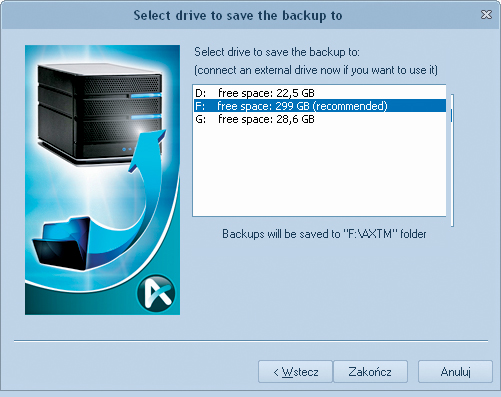Wehikuł czasu
Program wykonuje różnicowe i przyrostowe kopie zapasowe wraz ze śledzeniem w czasie rzeczywistym zachodzących na dysku zmian. Pierwsza kopia zawiera obraz całego dysku i jej wykonanie zajmuje najwięcej czasu. Kolejne obrazy zawierają już tylko pliki nowe oraz te, które zostały zmodyfikowane od czasu utworzenia poprzedniej kopii. Dzięki temu tworzenie kolejnych obrazów zajmuje już niewiele czasu.
Oprócz przywracania sprawności komputera po awarii systemu dostajesz do dyspozycji narzędzie (Backup eksplorer), które daje natychmiastowy dostęp do wszystkich utworzonych obrazów i pozwala w dowolnym momencie podczas pracy odzyskiwać z nich wybrane pojedyncze pliki lub całe foldery. Eksplorator pozwala szybko i wygodnie odnaleźć starą kopię potrzebnego pliku. Aby go odzyskać, wystarczy złapać myszką jego ikonę i przeciągnąć z okna eksploratora np. na pulpit.

Po uruchomieniu specjalnie przygotowanego instalatora z naszej płyty należy zaakceptować postanowienia licencji, klikając przycisk I Agree. Na dalszym etapie instalacji zostaniesz poproszony o zainstalowanie dodatkowego sterownika – AX64 driver. Kliknij przycisk Zainstaluj. Wyświetli się okno informujące o konieczności ponownego uruchomienia komputera. Zapisz pracę, zamknij okna innych aplikacji i kliknij przycisk Tak.
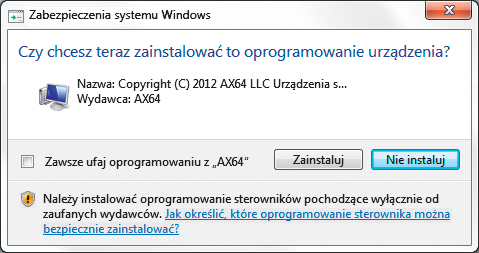
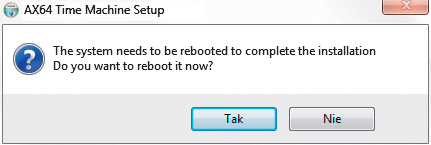

Po ponownym uruchomieniu komputera odszukaj na pulpicie ikonę Time Machine, którą uruchomisz pełną wersję programu. Podczas pierwszego uruchamiania zostaniesz poproszony o wskazanie dysku lub partycji, której obraz bezpieczeństwa będziesz chciał utworzyć. Wskaż literę dysku – zazwyczaj jest to dysk systemowy C:\, i kliknij Dalej.
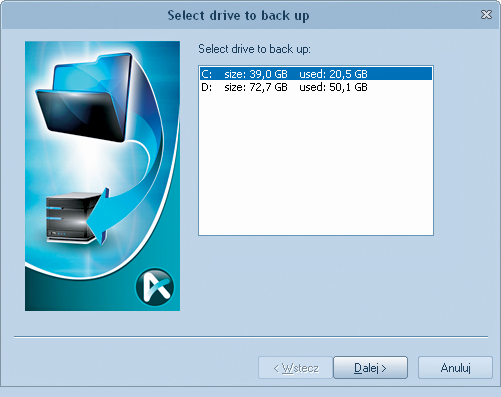

Wyświetli się nowe okno. Wskaż w nim dysk lub partycję, na której program Time Machine będzie zapisywał obrazy zawierające kopie bezpieczeństwa danych. Jeśli do przechowywania obrazów zamierzasz użyć dysku zewnętrznego USB, podłącz go teraz do komputera. Po wybraniu dysku, kliknij przycisk Zakończ. Program jest gotowy do pracy.